Ative o modo Leitor no Mozilla Firefox
O Firefox Nightly para Windows agora apresenta um novo modo Leitor, que pode ser familiar aos usuários de dispositivos móveis do Firefox. Quando ativado, ele remove elementos desnecessários da página da web aberta, reflui o texto e o transforma em um documento de texto de aparência mais limpa, sem anúncios, menus e scripts, para que o usuário possa se concentrar na leitura do conteúdo do texto. O Firefox também renderiza o texto na página com uma nova fonte e formatação no modo Leitor. No momento em que este artigo foi escrito, o modo Leitor não está disponível na versão estável do Firefox, mas pode ser habilitado no Firefox Nightly. Veja como.
Propaganda
Pode ser necessário baixar o Firefox Nightly. Para obtê-lo, use o seguinte link:
Firefox Nightly Builds
Além disso, verifique este artigo Alternar entre temas escuros e claros no Firefox Nightly na hora se você precisar iniciar o Firefox Nightly simultaneamente com a versão estável do Firefox.
Depois de instalá-lo, faça o seguinte:
- Execute o Firefox Nightly, abra uma nova guia e digite o seguinte texto na barra de endereço:
sobre: config
Confirme que você terá cuidado se uma mensagem de aviso for exibida para você.

- Insira o seguinte texto na caixa de filtro:
reader.parse-on-load.enabled

- Você verá o parâmetro reader.parse-on-load.enabled. Defina como verdadeiro.
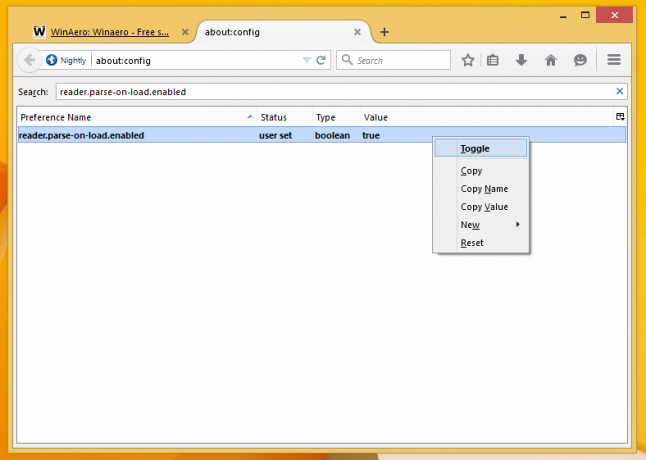
- Reinicie o Firefox Nightly.
Você acabou de ativar o modo Leitor. Vamos dar uma olhada.
Abra qualquer artigo neste blog e dê uma olhada na barra de endereço. Você notará um novo ícone de livro minúsculo: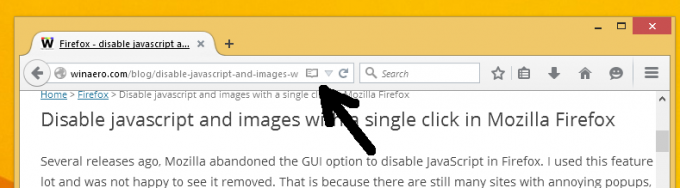
Clique. O conteúdo da página será semelhante a este: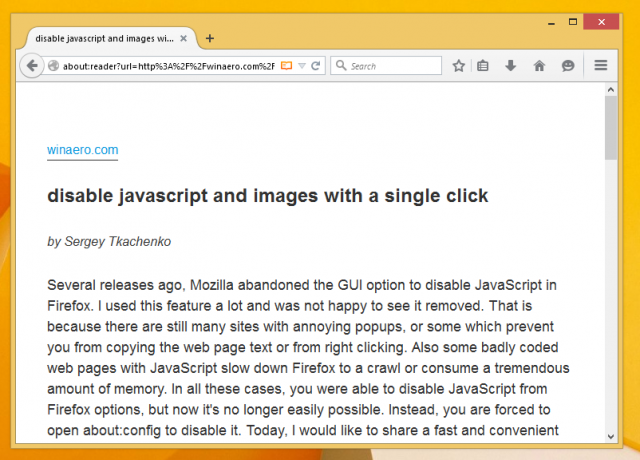
Não deve remover imagens ou outros dados importantes:
É isso. Para desativar o modo Leitor, defina o reader.parse-on-load.enabled valor para false e reinicie o navegador. Neste momento, o recurso do modo Leitor é um pouco problemático e causa problemas com e10s. Este é um recurso que o Firefox para dispositivos móveis tinha antes da versão para PC. Acho uma ótima ideia quando quero ler um longo artigo sem distrações.


